如何用photoshop去水印
众所周知,photoshop是专业的图片编辑软件,它的功能十分强大,可以对图像进行各种编辑、创造。鉴于他的功能强大,工具众多,它的软件操作难度也较大,需要用户有一定的图像编辑基础,零基础使用photoshop是非常困难的,需要跟着操作教程一步一步做才可以。很多人想用photoshop去除图像的水印,却不知道要如何进行操作,今天,我们就来手把手教你如何运用photoshop去除图像上的水印以及如何运用在线去水印软件快速去除水印。
Photoshop去除水印的几种方法
方法一:克隆图章工具
使用克隆图章工具去除图像中的水印,下面是详细的步骤操作:
步骤1:导入图像并设置图层 首先,将图片导入Photoshop,并在图层面板中使用“添加新图层”选项创建一个新图层。也可以使用快捷键 using the keyboard shortcut(Ctrl + Shift + N )快速创建图层,注意,你需要确保新图层与背景图层对齐,这样可以选择锁定位置选项。在创建图层时最好起一个有描述意义的名字,便于你之后对文件进行查找,防止发生疑惑。
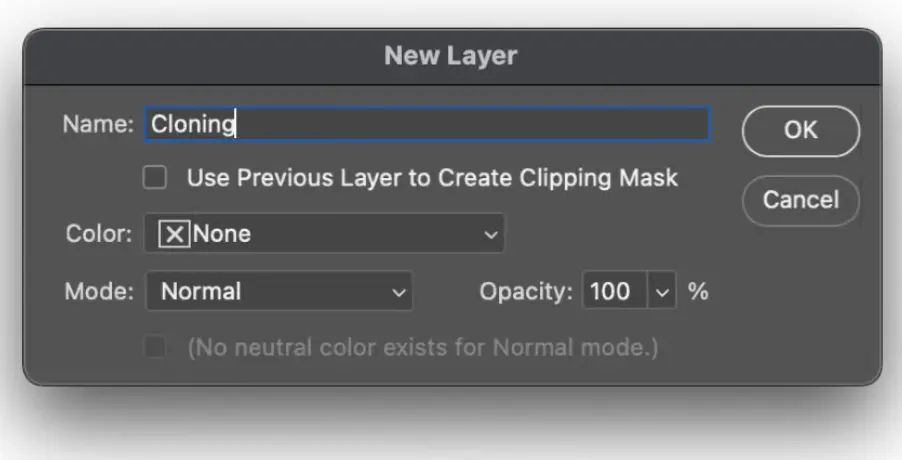
步骤2:选择克隆图章工具 在左侧工具栏中找到“克隆图章工具“,并且确保主文档窗口上方的选项栏中,采样设置为当前和以下。按住Alt键,选择与包含水印的区域颜色相似的图像区域,在水印上进行涂抹,直至它消失。
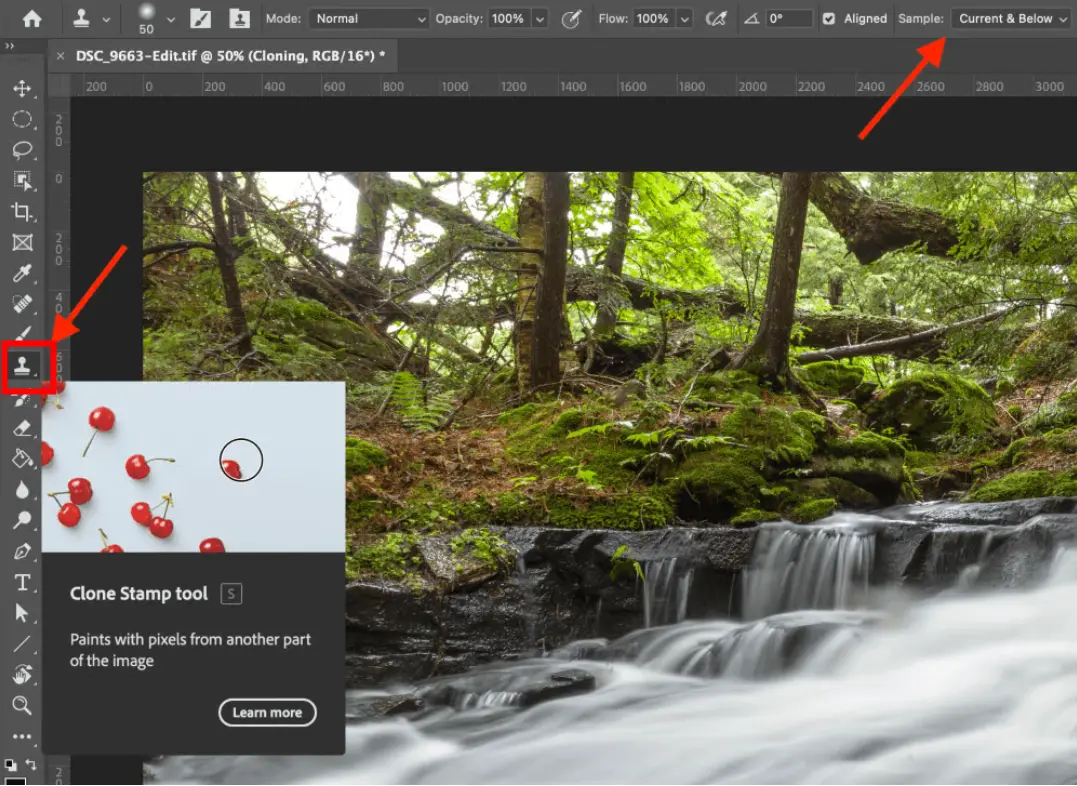
通过克隆图章工具,你可以将去除图像上的水印,但是可能无法完全将水印去除干净。
方法二:修复画笔工具
如果克隆图章工具没有将图片中的水印去除,那么你可以在之前的基础上使用修复画笔工具去除水印:
步骤1:导入图像 将图像导入Photoshop,选择左侧导航栏的“克隆图章工具”。根据需要调整画笔的硬度和大小,右键单击图像以进行修整。
步骤2:去除水印 将光标移动到水印区域,按住Alt键并选择图像的其他区域以提取像素来去除水印。完成后松开Alt键。
步骤3:使用修复画笔工具 使用鼠标左键在需要去除水印的区域涂抹。接着,选择左侧工具栏中的“修复画笔工具”,右键单击图像并调整画笔的大小和硬度设置。
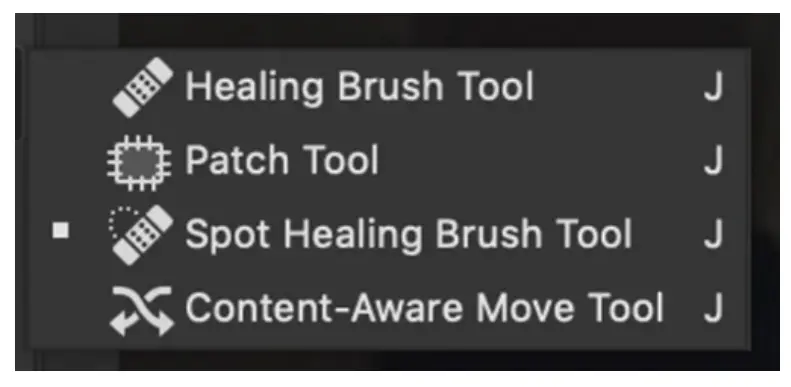
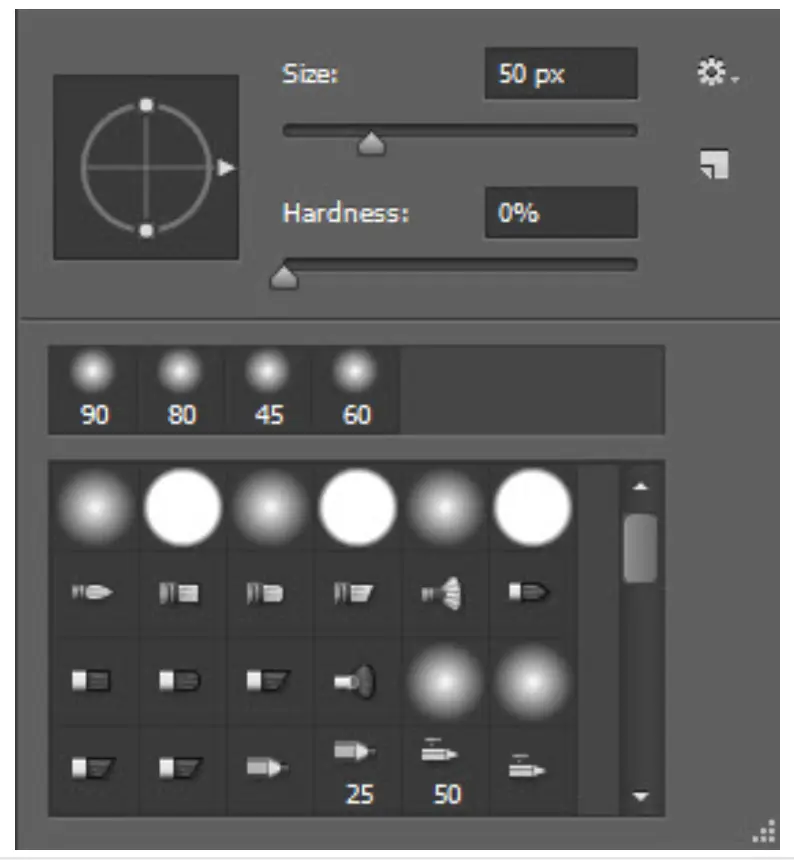
步骤4:修复剩余痕迹 按住Alt键并从原始水印周围取样像素,将剩余的水印进行去除。需要用小范围的点击方式在图像上涂抹,然后逐步扩大覆盖整个水印,直至水印完全消失 按照这些步骤,您可以有效地使用修复画笔工具在Photoshop中去除水印。
方法三:内容感知填充
内容感知填充修补工具是photoshop最有用的工具之一,利用修补工具可以有效去除水印,请按照以下步骤进行操作:
步骤1:导入图像 将图片导入Adobe Photoshop,在工具栏中找到修补工具。单击水印旁边的区域,并围绕水印绘制一个选择框。选水印完整的框选住以后,松开Alt键。
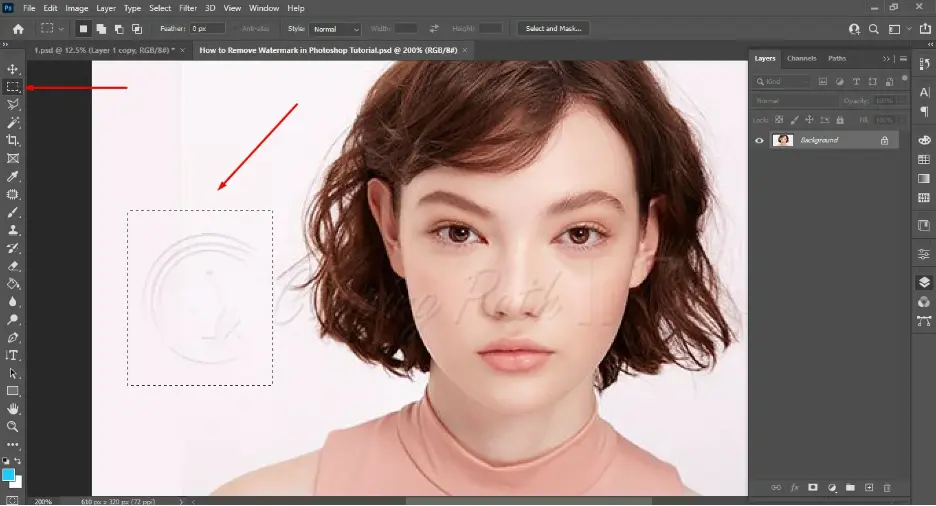
步骤2:选择内容感知填充并去除 点击“编辑”>“内容感知填充”。设置混合模式为“正常”,不透明度为100%。该工具会自动去除水印,并将水印区域与周围图像进入融合。
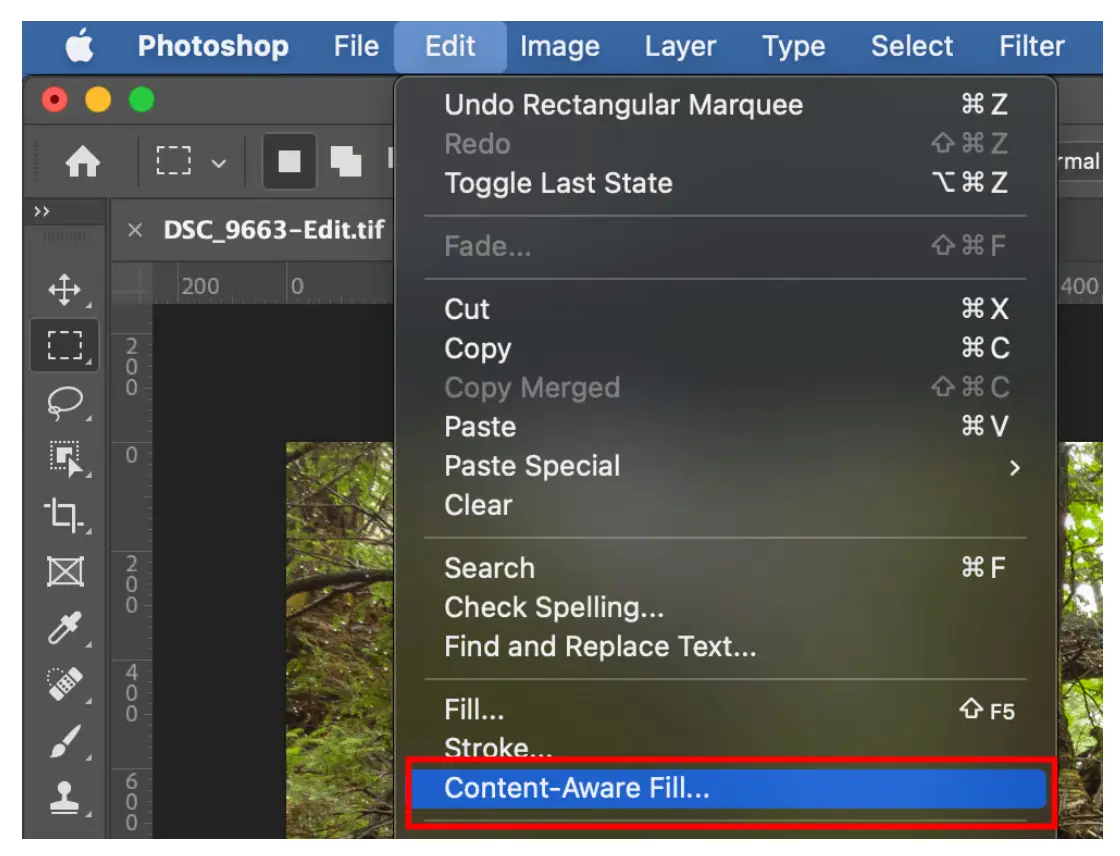
步骤3:完成并保存 一旦您对结果满意,建议以TIFF或PSD格式保存文件,这样可以保留在图片编辑过程中创建的每个单独图层,你可以单独对他们进行编辑。 按照这些步骤,您可以有效利用内容感知填充工具去除图片中的水印。
虽然上面的教程已经非常详细了,只要你按照教程一步一步进行操作,一定能够将图像中的水印去除,但是很多人一定会觉得使用photoshop去水印操作实在是太繁琐,太耗时了,那么有没有简单的去水印方法呢
2024超好用的在线去水印工具
随着人工智能的发展,AI去水印工具逐渐完善,无需复杂的操作,只需在网站上传需要去除水印的图片,简单几步点击,就可以获得干净无水印的图片,且图片的画质完全不会受到损伤。下面给大家推荐几款超好用的在线去水印工具,用了它们,你会发现,原来去除图像中的水印如此简单。
unwatermark
产品介绍:unwatermark是一款专注于去除水印的在线工具。用户只需上传图片,系统会自动识别水印并进行处理。该工具界面友好,适合所有用户,无需下载软件,也无需进行用户登录,即可在线去除图片水印,方便快捷。最重要的是,它完全免费,还不限制去除水印的次数。同时,它还支持批量去除多张图片上的水印,处理速度快,实用性强。
特点:
- 智能识别:使用先进的人工智能技术,准确识别图片中的水印。
- 高效处理:支持批量处理,用户可以一次性上传多张图片,节省时间。
- 无损质量:去水印后,图片的清晰度和质量几乎没有损失,确保最终效果自然。
如何使用unwatermark免费去除图像中的水印
- 第一步,打开unwatermark并上传图像

- 第二步,图像上传后系统自动对水印进行处理
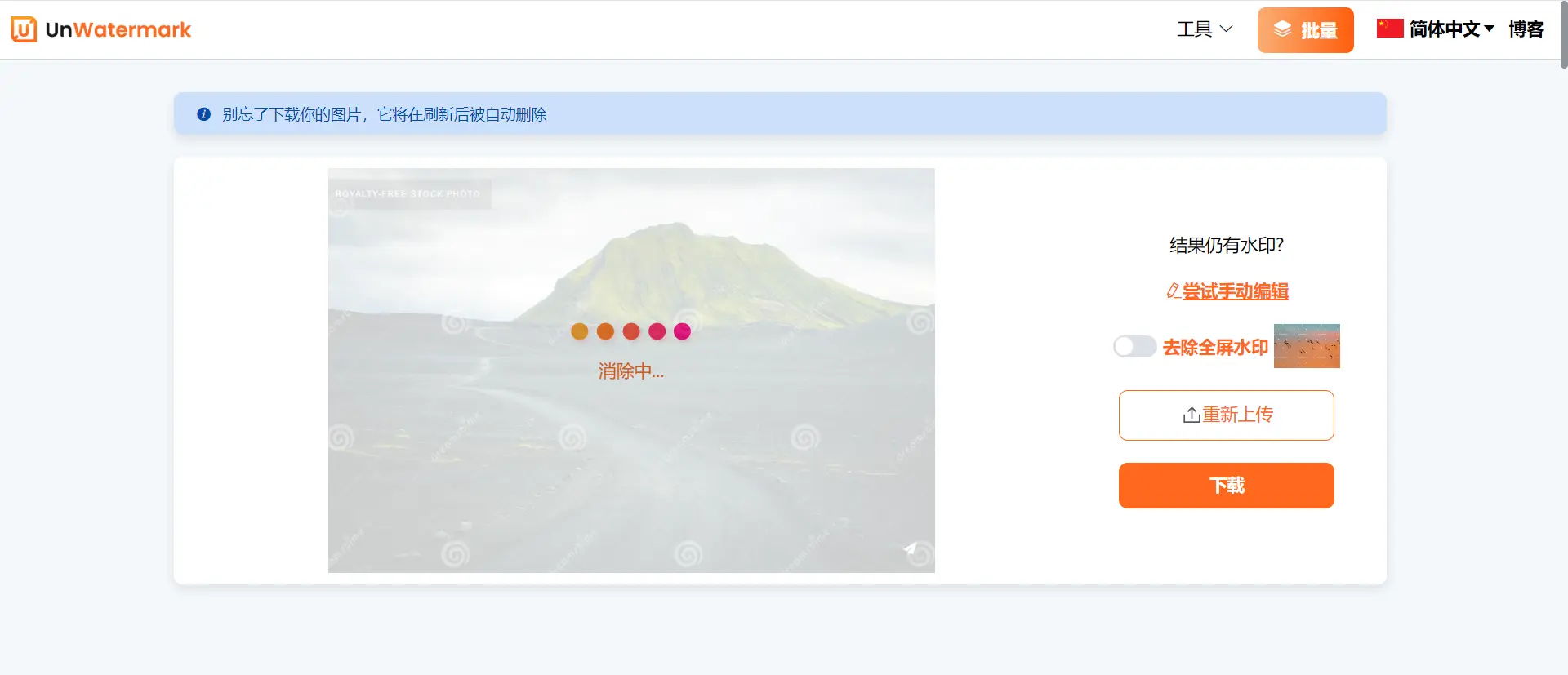
- 第三步,检查图片中水印去除的情况,若水印仍有残余,点击手动去水印
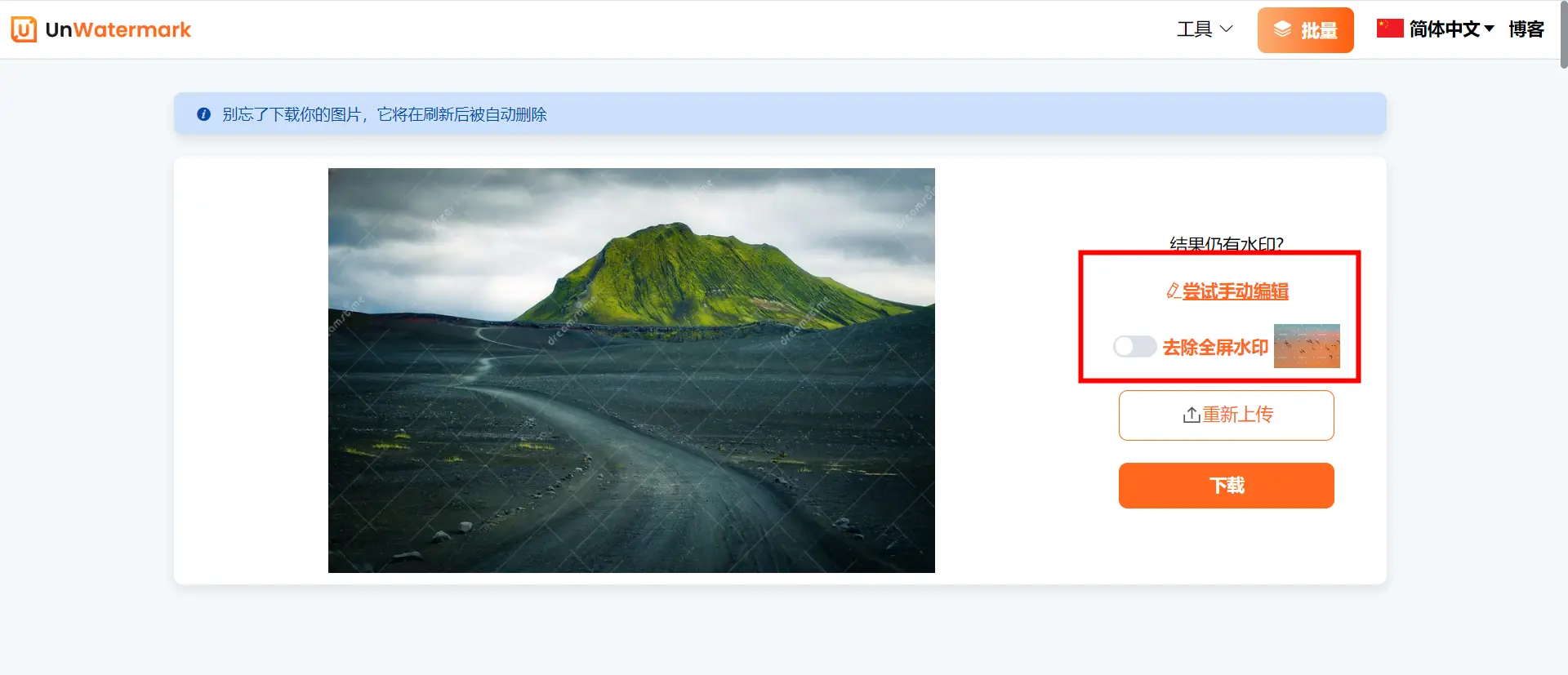
- 第四步,利用画笔对水印的剩余部分进行涂抹,水印被完全覆盖后点击”免费移除”
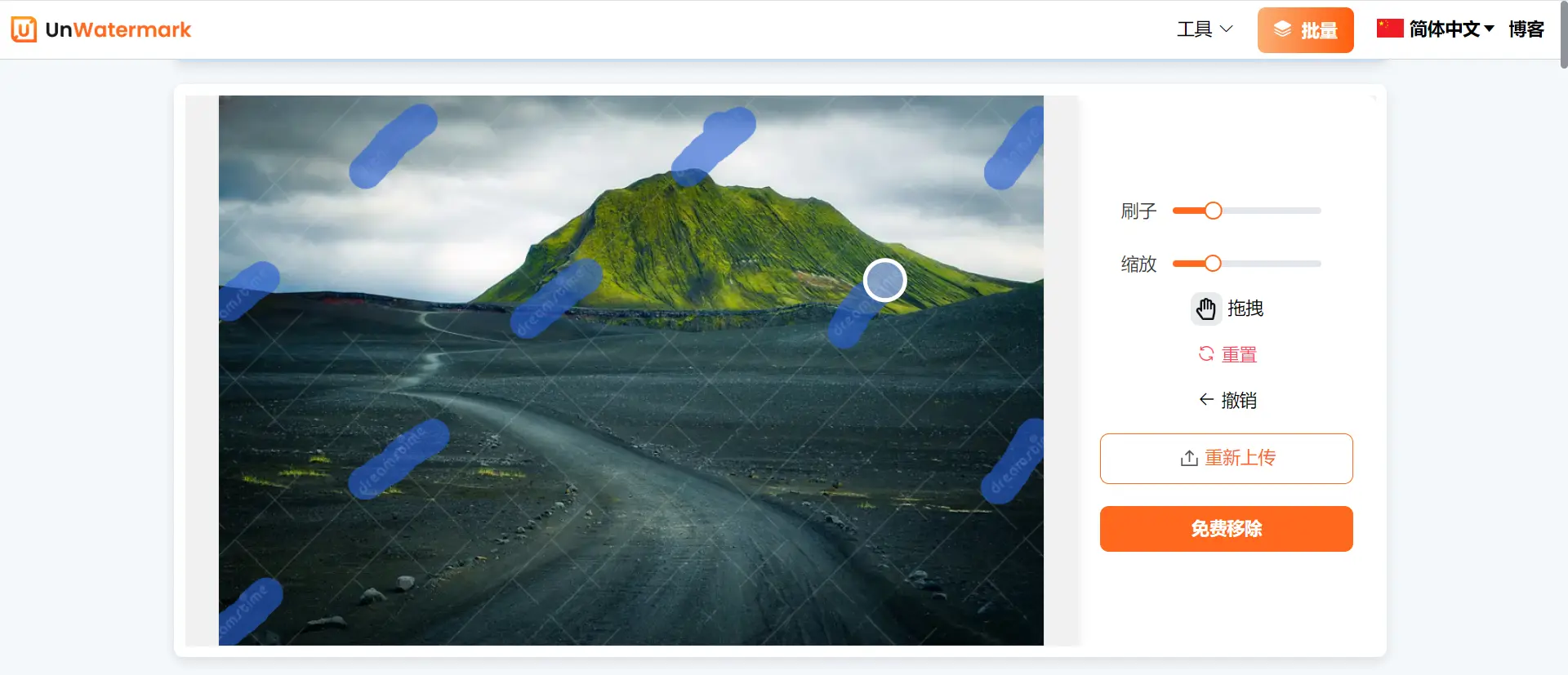
- 第五步,下载无水印的图像。

inpaint
产品介绍:inpaint是一款提供强大水印去除功能的在线图片编辑工具。用户可以通过简单的拖放操作上传图像,并快速去除水印。其操作流程简单直观,非常适合初学者使用。
特点:
- 直观界面:简洁明了的用户界面,易于理解和操作。
- 自动处理:系统会自动分析并去除选定区域的水印,减少用户干预。
- 格式支持:支持多种图像格式上传,满足用户不同需求。
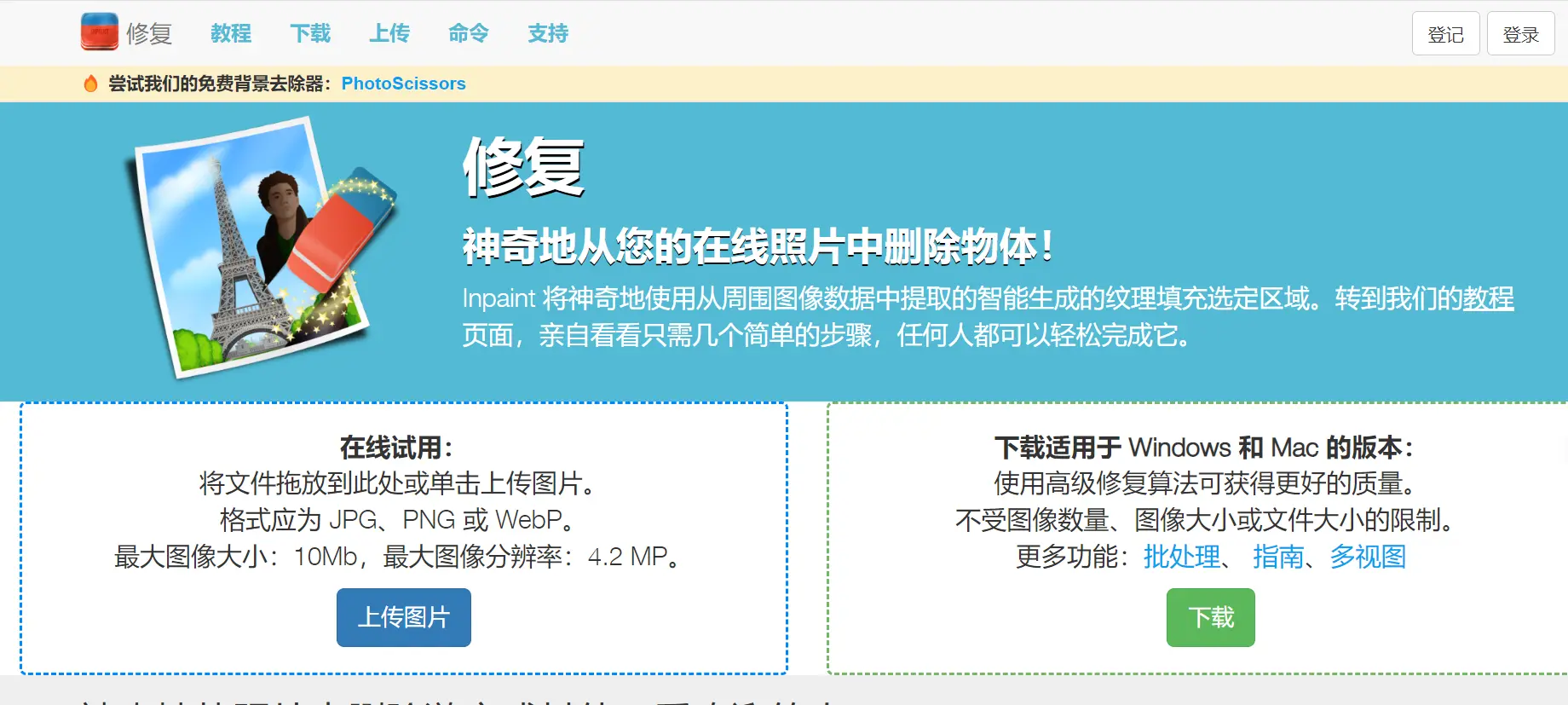
aiseesoft
产品介绍:aiseesoft的在线去水印工具提供快速高效的水印去除服务。该工具凭借其智能技术,可以自动识别并去除水印,保证图片质量不受影响。
特点:
- 多种工具选择:提供多种去水印工具,包括画笔,套索,多边形,用户可随意选择。
- 多功能:除了去水印,还支持基本的图像编辑功能,满足更多需求。
- 页面简洁:页面简洁,没有广告,加载速度快。
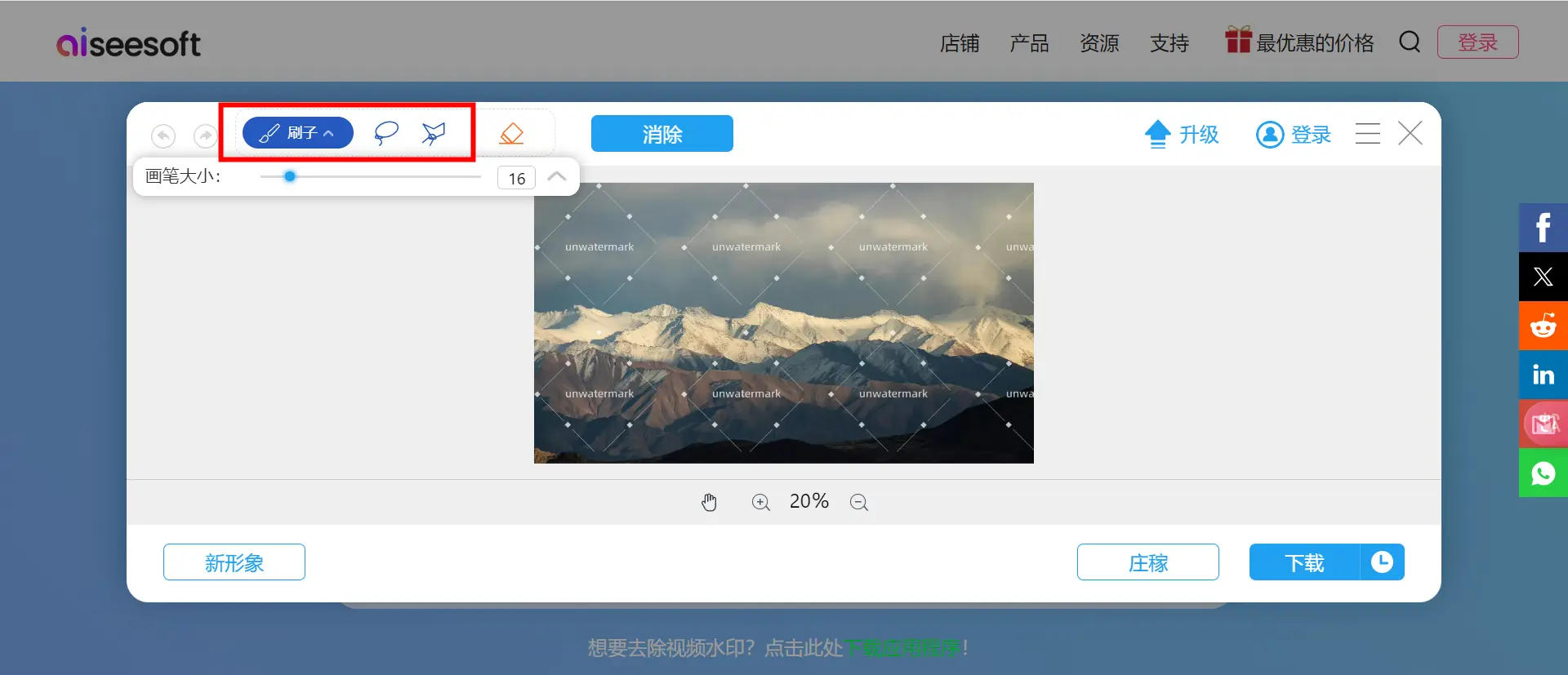
watermarkremover.io
产品介绍:watermarkremover.io致力于帮助用户快速去除图片水印。该工具提供了清晰的操作指引,适合所有水平的用户。
特点:
- 快速响应:上传后,系统快速处理,用户可以即时下载处理结果。
- 多种格式:支持JPEG、PNG等多种常见格式,使用灵活。
- 不同的套餐选择:分为订阅制和积分制,未登录用户可以免费下载三次无水印图片。
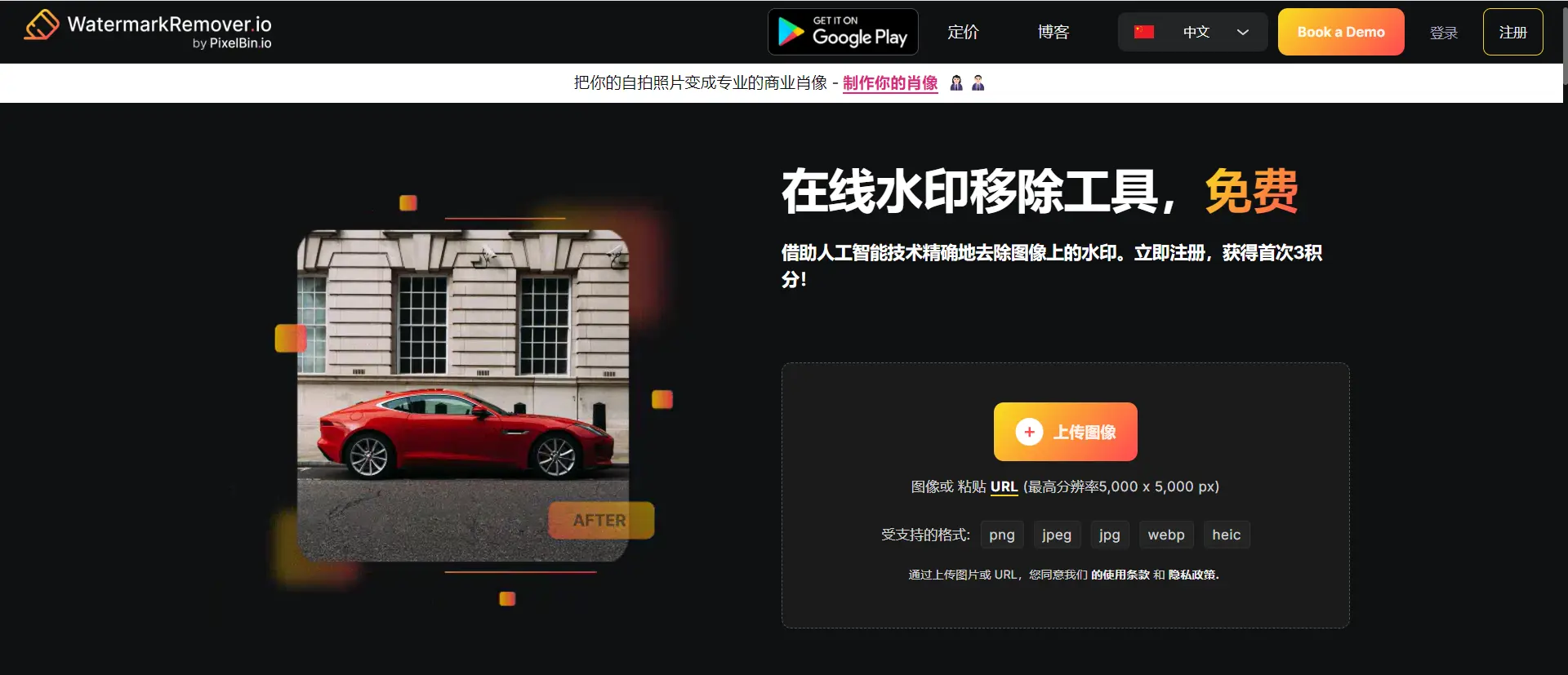
dewatermark
产品介绍:dewatermark是一款高效的在线去水印工具,提供简单的操作流程,适合各种用户。它能够快速去除水印,保留图像的原始细节。
特点:
- 用户友好:简洁的界面设计,让用户能够快速上手。
- 效果显著:处理后的图像质量高,几乎无法察觉经过处理。
- 积分每日更新:用户每日可免费下载两张无水印图片。
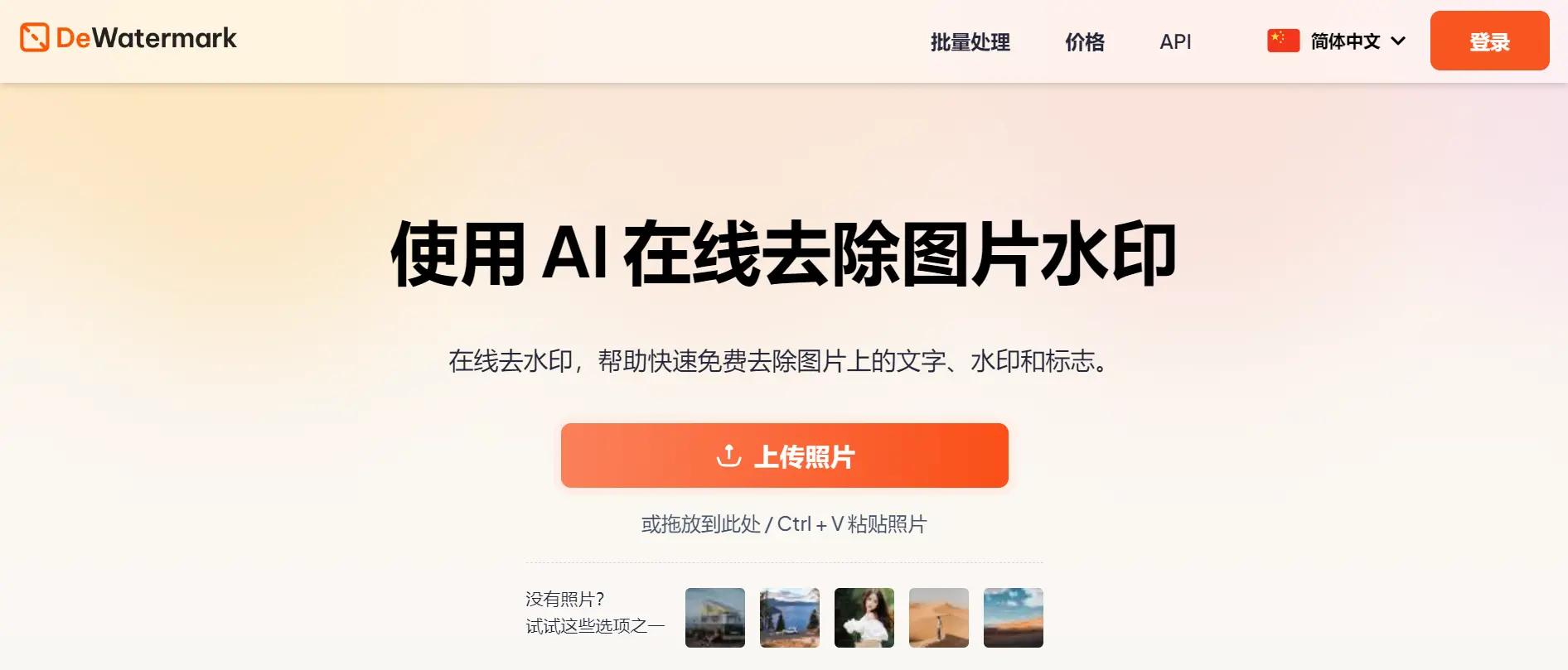
fotor
产品介绍:fotor是一款多功能在线图像编辑工具,提供去水印服务。其综合的编辑功能和去水印工具使得用户可以在同一平台上完成多种编辑需求。
特点:
- 全面功能:除了去水印外,还支持图像剪裁、滤镜应用等多种编辑功能。
- 高效便捷:用户可以快速完成图像处理,提升工作效率。
- 社交分享:编辑完成后,用户可以一键分享到社交媒体,方便展示作品。
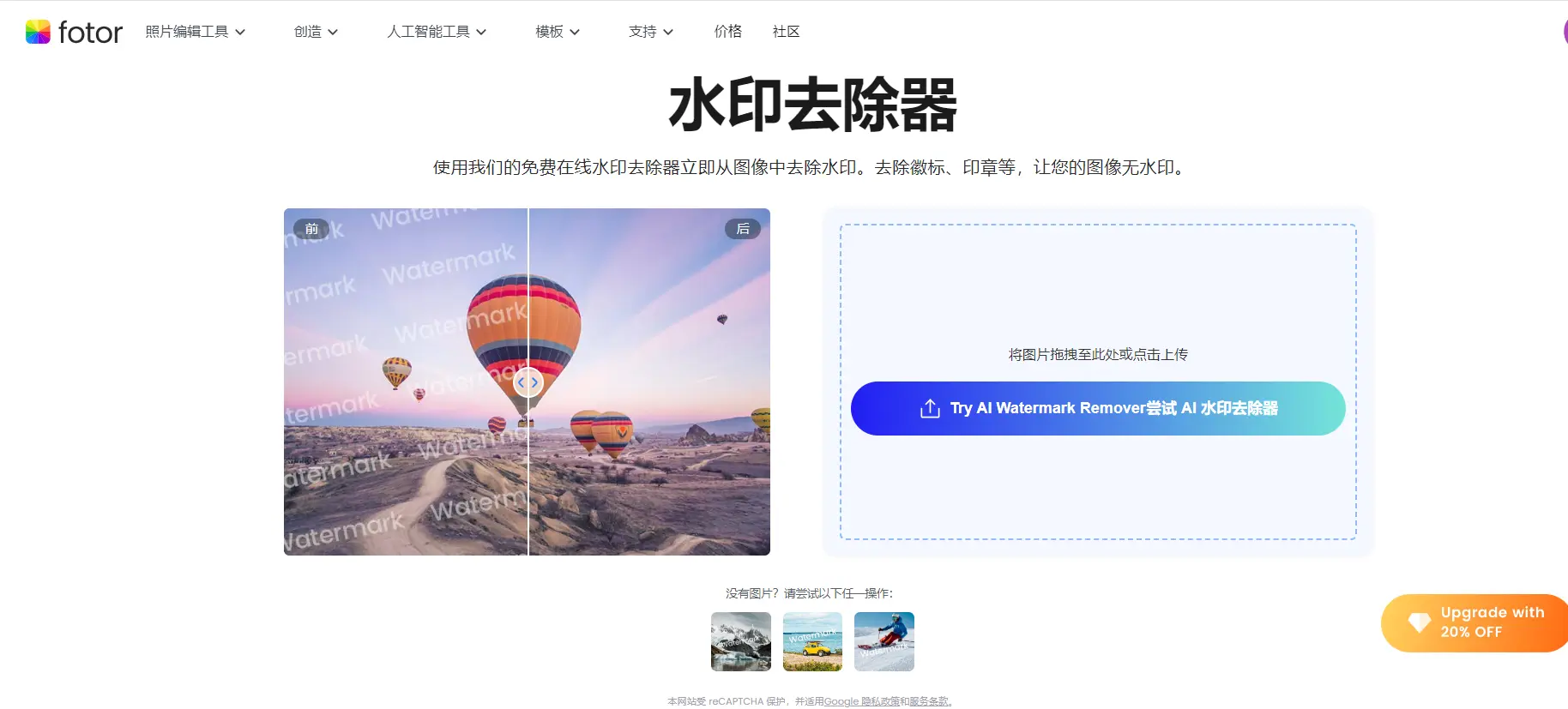
总结:
看了这么详细的去水印讲解,相信你一定不会再为如何去除水印而发愁了吧,你可以跟着指南学习如何使photoshop去水印,也可以使用简单的ai去水印软件轻松去水印。如果你追求效率,那么在线去水印工具无疑是最好的选择。
